Модуль для подключения к провайдеру IP-телефонии Гравител. Позволяет идентифицировать клиента по номеру, открывать во время звонка карточку связанного с ним приложения, например, сделки или лида, и прослушивать записи разговоров непосредственно в карточке.
начало внимание
Перед началом настройки убедитесь, что ваш аккаунт в Гравител активен.
конец внимание
Важно: чтобы использовать модуль телефонии для работы с продажами, активируйте одно из системных решений CRM. Без лицензии функциональные возможности CRM недоступны.
Подключить модуль
- Перейдите в раздел Администрирование > Модули > Гравител и включите модуль.
- Скопируйте значения полей Токен и Webhook URL.
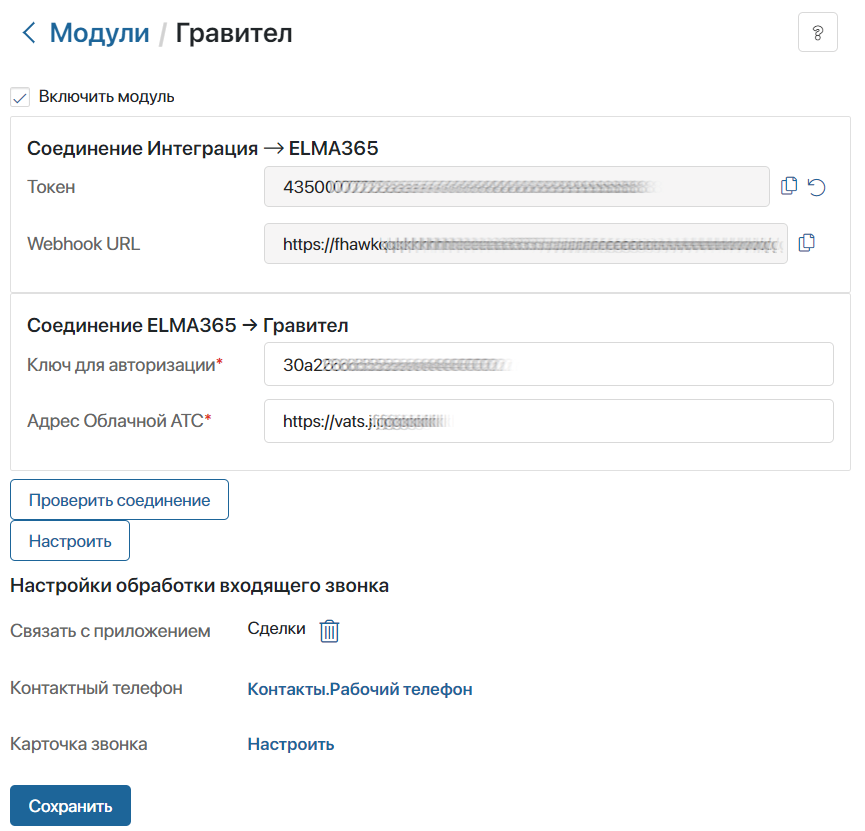
- Зайдите в аккаунт Гравител. Интеграция настраивается по Web API Гравител предыдущего поколения. Дальнейшие действия зависят от версии личного кабинета, которую вы используете:
- для актуальной версии — перейдите в Интеграции и выберите блок API Гравител. Нажмите Установить;
- для предыдущей версии — перейдите в Интеграция с CRM и на открывшейся странице в правом нижнем углу выберите Интеграции с вашей CRM.
- Заполните поля:
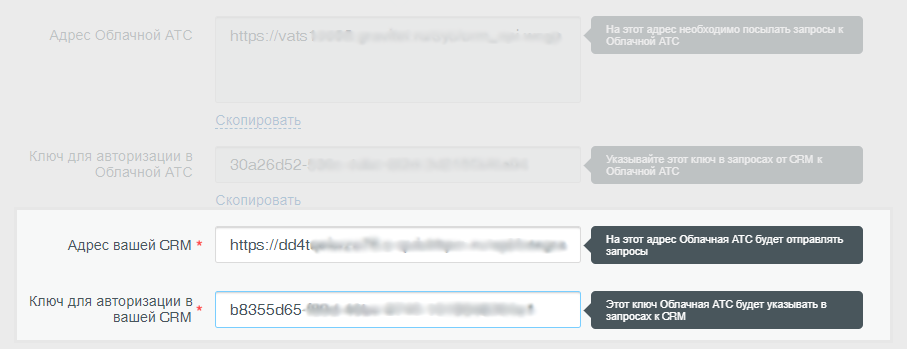
- Название интеграции и Ваша CRM — укажите название, например, ELMA365;
- Адрес вашей CRM — вставьте скопированный на шаге 3 Webhook URL;
- Ключ для авторизации в вашей CRM — укажите скопированный токен.
- Сохраните настройки.
- Скопируйте значения в полях Адрес Облачной АТС и Ключ для авторизации в Облачной АТС.
- Вернитесь в ELMA365 к настройкам модуля Гравител. В поля Адрес Облачной АТС* и Ключ для авторизации* вставьте значения, скопированные на предыдущем шаге.
- Нажмите кнопку Проверить соединение. Если связь между системами установлена, вы увидите соответствующее уведомление.
- Сохраните настройки.
Сопоставить пользователей
После того как соединение с провайдером будет установлено, необходимо сопоставить внутренних пользователей телефонии и пользователей ELMA365.
- В настройках модуля нажмите кнопку Настроить.
- Во всплывающем окне укажите пользователей ELMA365 для каждого внутреннего номера провайдера.
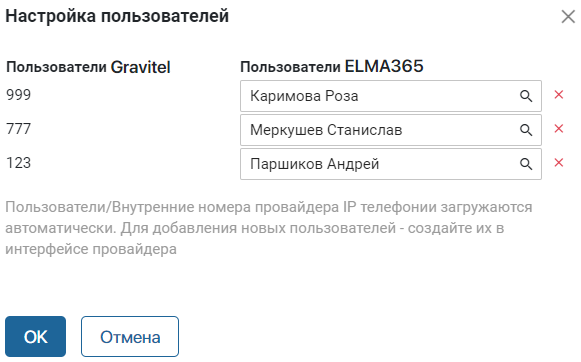
- Нажмите кнопку OK.
Обратите внимание, пользователи/внутренние номера провайдера IP телефонии загружаются автоматически. Если эти данные не отобразились, убедитесь, что вы создали пользователей на стороне провайдера. Подробнее читайте в документации телефонии Гравител.
Настроить обработку входящего звонка
После подключения телефонии необходимо настроить обработку входящих звонков:
- если у вас активирована лицензия ELMA365 Управление коммуникациям, вам доступен раздел Администрирование > Настройка звонка. Перейдите в него и задайте параметры карточек входящего, исходящего и пропущенного звонков, а также карточки сводной информации по звонку. Подробнее читайте в статье «Настроить карточку звонка»;
- если вы не используете расширенные настройки телефонии, на странице модуля в блоке Настройки обработки входящего звонка заполните следующие поля:
- Связать с приложением — укажите приложение, в котором будут создаваться и храниться элементы с информацией о клиенте и звонке. Обратите внимание, на форме выбранного приложения должно находиться поле типа Номер телефона;
- Контактный телефон — выберите поле типа Номер телефона из контекста указанного приложения, в которое будет записываться телефон клиента;
- Карточка звонка — нажмите кнопку Настроить, чтобы изменить внешний вид оповещения, всплывающего при звонке. В открывшемся окне вы можете отредактировать шаблон заголовка карточки, а также выбрать поля, которые будут отображаться в ней.
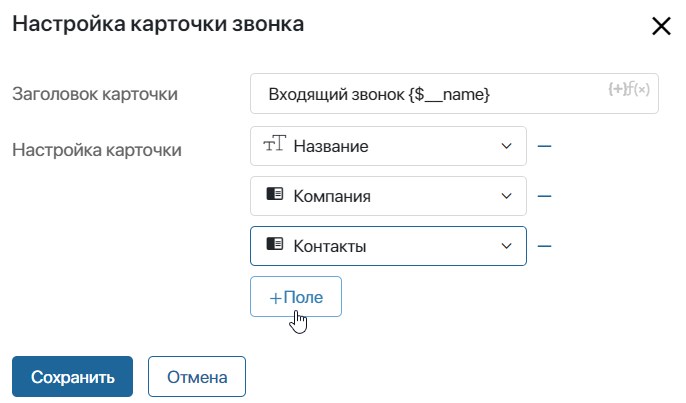
После настройки всех параметров интеграции нажмите кнопку Сохранить.